开始之前
运行本示例之前,请在本地安装以下必备组件:
下载并安装 git
下载并安装 PHP
如果没有 Azure 订阅,可在开始前创建一个试用帐户。
步骤1:下载示例
1. 首先在计算机中搜索并打开 Git Bash。

2. 输入以下命令将 Hello World 示例应用克隆到本地计算机。

步骤2:创建 Azure Web 应用
1. 登录到 Azure 门户,新建->”Web + 移动” -> “Web 应用”。

2. 输入”应用名称”,“应用服务计划/位置“选择默认即可。如果您想了解应用服务计划的详细信息,请访问 Azure 应用服务计划深入概述 。

3. 选择创建。
步骤3:配置部署凭据
待 Web 应用创建完成后,点击“部署凭据“,输入”用户名“和密码,点击”保存“。由于 Git 和 FTP 无法使用你的登录帐户进行身份验证,因此我们需要使用此处新建的用户名和密码来部署 PHP 应用。

步骤4: 配置本地 Git 部署选项
点击“部署选项“,”选择源“为”本地 Git 存储库“,点击确定 。


步骤5:配置为使用 PHP
选择“应用程序设置“,” PHP 版本“选择为 7.0,点击”保存“。

以上就是php应用程序在Azure Web应用中创建的图文教程的详细内容,更多请关注二当家的素材网其它相关文章!




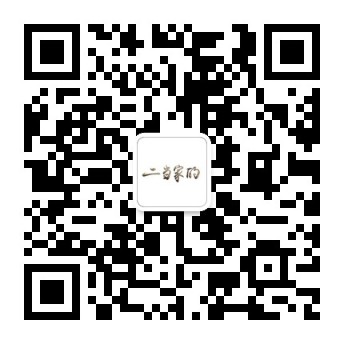

友情提示:垃圾评论一律封号 加我微信:826096331拉你进VIP群学习群